- Mengenal Rumus Choose di Excel
- Fungsi dan Manfaat dari Rumus Choose
- Cara Penggunaan Rumus Choose di Excel
- Tips Menggunakan Rumus Choose dengan Efektif
- Kesalahan Umum yang Sering Terjadi pada Rumus Choose Excel
- Tidak Mengisi Parameter dengan Benar
- Tidak Menggunakan Fungsi IFERROR
- Tidak Menggunakan Struktur Data yang Tepat
- Tidak Mengaktifkan Mode Pengeditan
Mengenal Rumus Choose di Excel
Excel merupakan aplikasi pengolah data yang sangat populer di dunia. Dalam aplikasi ini terdapat banyak rumus yang dapat digunakan untuk memudahkan pengguna dalam memproses data. Salah satu rumus yang sangat berguna adalah rumus Choose. Pada artikel kali ini, kita akan membahas secara detail tentang rumus Choose di Excel.
Rumus Choose sendiri adalah rumus dalam Microsoft Excel yang berfungsi untuk memilih dan mengembalikan nilai dari sekumpulan nilai yang ditentukan. Dalam rumus Choose, kita dapat memilih nilai dari berbagai kumpulan nilai dengan menggunakan nomor indeks. Misalnya, kita ingin memilih nilai ke-2 dari kumpulan nilai A1:A4. Maka, kita dapat menggunakan rumus Choose(2,A1,A2,A3,A4) untuk mengambil nilai tersebut.
Rumus ini sangat berguna dalam pengolahan data yang banyak dan kompleks. Selain itu, rumus Choose juga sangat fleksibel digunakan dalam berbagai jenis rumus lainnya.
Namun, sebelum menggunakan rumus Choose di Excel, ada beberapa hal yang perlu diperhatikan agar pengguna dapat menggunakan rumus ini dengan optimal.
1. Menentukan Nomor Indeks
Sebagai pengguna rumus Choose, kita perlu menentukan nomor indeks dari nilai yang ingin kita ambil. Nomor indeks ini berfungsi untuk mengidentifikasi nilai yang ingin kita ambil dari kumpulan nilai yang disediakan. Misalnya, jika kita ingin mengambil nilai ke-2 dari kumpulan nilai A1:A4, maka nomor indeks yang kita tentukan adalah 2.
Selain itu, pengguna juga dapat menggunakan rumus lain dalam menentukan nomor indeks. Misalnya, jika kita ingin memilih nilai berdasarkan tanggal, kita dapat menggunakan rumus MONTH atau YEAR untuk menentukan nomor indeks.
2. Memahami Fungsi Rumus Choose
Pengguna juga perlu memahami bagaimana rumus Choose berfungsi dalam mengambil nilai dari kumpulan nilai yang diberikan. Rumus Choose bekerja dengan cara mengambil nilai yang sesuai dengan nomor indeks yang telah ditentukan. Misalnya, jika nomor indeks yang kita tentukan adalah 2, maka rumus Choose akan mengambil nilai pada posisi kedua dari kumpulan nilai.
Selain itu, rumus Choose juga dapat digunakan bersama dengan rumus lain seperti IF dan VLOOKUP untuk mengolah data lebih kompleks.
3. Penggunaan Rumus Choose
Untuk menggunakan rumus Choose di Excel, pengguna perlu mengetikkan rumus Choose di dalam sebuah sel dan mengikuti format yang telah ditentukan. Format rumus Choose adalah:
=Choose(nomor indeks, nilai1, nilai2, …)
Pada bagian pertama rumus, pengguna perlu menentukan nomor indeks yang digunakan dalam memilih nilai dari kumpulan nilai. Sedangkan pada bagian kedua, pengguna perlu menentukan kumpulan nilai yang akan diambil.
Selain itu, pengguna juga dapat menggunakan rumus Choose dengan nilai yang diambil dari sel lainnya dengan menambahkan referensi sel pada bagian nilai rumus Choose.
4. Contoh Penggunaan Rumus Choose
Untuk lebih memahami penggunaan rumus Choose di Excel, berikut adalah contoh penggunaannya dalam memilih nilai:
=Choose(3, “A”, “B”, “C”, “D”)
Pada contoh di atas, rumus Choose akan memilih nilai pada posisi ke-3 dari kumpulan nilai A, B, C, dan D. Maka, nilai yang akan diambil adalah “C”.
Demikianlah penjelasan mengenai rumus Choose di Excel. Dengan memahami penggunaan rumus Choose, pengguna Excel dapat memproses data yang lebih kompleks dan efisien dalam waktu yang lebih singkat.
Fungsi dan Manfaat dari Rumus Choose
Rumus Choose adalah salah satu rumus dalam Excel yang biasanya digunakan oleh para pengguna Excel di Indonesia. Kebanyakan orang mungkin belum mengetahui tentang rumus Choose ini, meski rumus ini sangat berguna dalam pembuatan laporan, perhitungan, serta pengolahan data.
Dalam penggunaan rumus Choose, fungsi dan manfaat yang dimilikinya sangat beragam dan berguna bagi para pengguna Excel. Untuk para pelajar, mahasiswa dan para pekerja kantor, rumus Choose bisa sangat membantu dalam pengolahan data dengan hasil yang akurat dan lebih efisien.
Salah satu fungsi yang bisa didapat dari rumus Choose adalah membuat validasi data. Dalam pembuatan laporan, rumus Choose bisa membantu mengurangi data ganda dan mempermudah mengubah format data. Selain itu, rumus Choose juga dapat membantu untuk memfilter data yang dibutuhkan dengan lebih mudah dan efektif.
Manfaat dari penggunaan rumus Choose dalam pekerjaan kantor sangat penting. Ketika mengerjakan tugas, para pekerja kantor sering mengalami kesulitan dalam menghitung persentase, gagal bahkan dalam menemukan data yang diperlukan. Rumus Choose dapat membantu untuk memberikan solusi yang tepat dengan cara menyeleksi data berdasarkan strategi yang digunakan sehingga menghasilkan data yang lebih akurat dan sesuai dengan kebutuhan.
Selain itu, rumus Choose juga dapat digunakan untuk menggabungkan dua nilai atau menghitung persentase. Misalnya, dalam pembuatan laporan keuangan, rumus Choose bisa digunakan untuk menghitung pengeluaran dan pendapatan bulanan. Dengan begitu, maka laporan keuangan yang dipresentasikan akan lebih mudah dipahami oleh para pihak yang berkepentingan.
Dalam penggunaannya, rumus Choose cukup mudah dibuat dan diaplikasikan. Pengguna tinggal memasukkan parameter melalui formula di Excel, dan kemudian rumus Choose akan menampilkan hasil yang diinginkan. Perlu dicatat juga bahwa rumus Choose hanya bisa digunakan untuk seleksi data dengan angka atau list, artinya tidak bisa digunakan pada data berformat text.
Dalam kesimpulan, rumus Choose adalah rumus yang sangat penting dan berguna bagi para pengguna Excel di Indonesia. Fungsi dan manfaatnya sangat bermanfaat untuk pengolahan data, pembuatan laporan, dan perhitungan. Mengetahui penggunaan rumus Choose juga dapat membantu para pekerja kantor menjadi lebih efisien dan produktif dalam bekerja. Oleh karena itu, sangat penting bagi kita untuk mempelajari rumus Choose agar kita dapat memaksimalkan penggunaan Excel untuk kepentingan kita.
Cara Penggunaan Rumus Choose di Excel
Seringkali dalam mengolah data di Excel, kita perlu mengambil nilai berdasarkan suatu kriteria. Hal ini dapat dilakukan dengan menggunakan rumus Choose di Excel. Pada dasarnya, rumus Choose akan mengembalikan nilai dari suatu daftar berdasarkan nomor indeks yang kita tentukan. Berikut adalah cara penggunaan rumus Choose di Excel.
Persiapan Data
Sebelum menggunakan rumus Choose, kita perlu menyiapkan data terlebih dahulu. Data yang dibutuhkan adalah daftar nilai yang akan dipilih, serta nomor indeks yang akan digunakan untuk memilih nilai tersebut. Data ini dapat disimpan pada lembar kerja Excel atau ditulis langsung pada formula rumus Choose.
Syarat Rumus Choose
Syarat rumus Choose di Excel adalah sebagai berikut:
- Daftar nilai yang akan dipilih harus diletakkan dalam satu baris atau satu kolom.
- Nomor indeks yang digunakan harus berupa bilangan bulat.
- Rumus Choose harus diawali dengan nomor indeks yang akan digunakan, kemudian diikuti tanda titik dua (:) dan seluruh daftar nilai.
Cara Menggunakan Rumus Choose
Berikut ini adalah cara mengunakan rumus Choose di Excel:
- Tentukan nomor indeks yang akan digunakan untuk memilih nilai pada daftar.
- Tulis rumus yang dimulai dengan nomor indeks yang telah ditentukan, diikuti tanda titik dua (:) dan seluruh daftar nilai yang akan dipilih.
- Rumus tersebut dapat ditulis langsung pada sel yang diinginkan atau menggunakan fungsi Choose.
- Jika menggunakan fungsi Choose, tulis nomor indeks pada argumen pertama, diikuti dengan seluruh daftar nilai pada argumen kedua.
- Teakan enter atau klik OK untuk menyelesaikan rumus Choose.
Contoh Penggunaan Rumus Choose
Berikut ini adalah contoh penggunaan rumus Choose di Excel:
- Jika kita memiliki daftar nama bulan pada baris 1 dan daftar jumlah penjualan pada baris 2, kita dapat menggunakan rumus Choose untuk memilih jumlah penjualan dari suatu bulan. Jika kita ingin memilih jumlah penjualan dari bulan kedua, kita dapat menuliskan rumus =Choose(2,A1:D1,A2:D2), dengan A1:D1 adalah daftar nama bulan dan A2:D2 adalah daftar jumlah penjualan.
Dalam hal ini, rumus akan mengembalikan nilai dari sel kedua pada daftar jumlah penjualan, yaitu penjualan bulan Februari. Jadi, dengan rumus Choose, kita dapat dengan mudah memilih nilai dari suatu daftar berdasarkan nomor indeks yang telah ditentukan.
Tips Menggunakan Rumus Choose dengan Efektif
Jika kamu sering menggunakan Microsoft Excel, kamu mungkin sudah akrab dengan rumus Choose. Rumus ini digunakan untuk memberikan nilai pada sebuah sel berdasarkan nilai parameter atau kriteria tertentu. Rumus Choose bisa digunakan untuk banyak keperluan, seperti menentukan nilai grade, mengeluarkan data pada tabel, dan masih banyak lagi. Namun, terkadang penggunaan Rumus Choose bisa membingungkan bagi beberapa orang karena rumus ini membutuhkan parameter yang cukup banyak. Berikut ini adalah tips untuk menggunakan rumus Choose dengan efektif:
1. Pahami struktur Rumus Choose
Sebelum menggunakan rumus Choose, pastikan bahwa kamu memahami struktur rumus tersebut. Rumus Choose terdiri dari tiga bagian, yaitu nilai index, nilai yang ingin diambil, dan daftar nilai yang tersedia. Nilai index harus berupa angka bulat, sedangkan nilai dan daftar nilai bisa berupa angka, teks, atau bahkan formula.
2. Buat daftar nilai dalam tabel terpisah
Untuk membuat pengisian nilai index pada rumus choose lebih mudah, disarankan untuk membuat daftar nilai pada tabel terpisah. Gunakan tabel yang terpisah dari data utama untuk menyimpan daftar nilai, kemudian tentukan index yang ingin diambil di dalam rumus Choose. Hal ini akan lebih membantu kamu dalam memilih nilai yang dibutuhkan.
3. Gunakan rumus Choose pada kondisi tertentu
Salah satu kegunaan Rumus Choose adalah untuk menentukan nilai pada kondisi tertentu. Misalnya, jika kamu ingin menentukan grade berdasarkan nilai tertentu. Kamu bisa menggunakan rumus Choose untuk mencari nilai yang sesuai dengan kriteria tertentu, seperti: “Jika nilai antara 80-89 maka dimasukkan ke dalam grade B”. Rumus Choose akan mengeluarkan nilai yang sesuai dengan kondisi yang telah ditentukan.
4. Kombinasikan rumus Choose dengan rumus lain
Rumus Choose bisa dikombinasikan dengan rumus lain untuk memudahkan dalam pengolahan data. Misalnya, kamu bisa menggunakan rumus IF bersama rumus Choose untuk menentukan nilai berdasarkan kondisi tertentu. Kamu juga bisa menggunakan rumus Choose dengan VLOOKUP atau INDEX untuk mengambil nilai pada tabel yang besar.
Dengan memahami tips-tips di atas, penggunaan rumus Choose akan lebih mudah dan efektif bagi kamu dalam pengolahan data dengan Microsoft Excel.
Kesalahan Umum yang Sering Terjadi pada Rumus Choose Excel
Microsoft Excel adalah salah satu alat yang digunakan untuk mengatur angka, tabel, dan data dalam bentuk spreadsheet. Excel juga menyediakan berbagai jenis rumus, formula, dan fungsi untuk mengolah data. Salah satu rumus yang sering digunakan dalam Excel adalah rumus Choose. Rumus Choose dalam Excel adalah salah satu rumus matematika yang berfungsi untuk mengembalikan nilai dalam urutan yang ditentukan berdasarkan indeks yang ditentukan. Namun, banyak orang sering mengalami kesulitan saat menggunakan rumus Choose Excel. Berikut merupakan beberapa kesalahan umum yang sering terjadi saat menggunakan rumus Choose Excel di Indonesia:
Tidak Mengisi Parameter dengan Benar
Kesalahan yang paling umum saat menggunakan rumus Choose Excel adalah tidak memasukkan parameter dengan benar. Ada tiga parameter yang harus diisi saat menggunakan rumus Choose Excel. Pertama, indeks. Parameter ini menentukan nilai yang akan diambil dari daftar. Kedua, nilai1. Parameter ini merupakan nilai atau teks pertama dalam daftar nilai yang akan dipilih. Ketiga, nilai2, nilai3, dan seterusnya. Parameter nilai ini merupakan daftar nilai atau teks yang akan dipilih sesuai dengan nilai indeks yang telah ditentukan. Pastikan semua parameter sudah sesuai dan terisi dengan benar agar rumus Choose dapat berjalan dengan baik.
Tidak Menggunakan Fungsi IFERROR
Kesalahan lainnya adalah tidak menggunakan fungsi IFERROR untuk mengatasi nilai error. Ketika nilai indeks yang diinputkan lebih besar atau kurang dari jumlah nilai yang diberikan, maka rumus Choose akan menghasilkan nilai error. Untuk mengatasi hal ini, gunakanlah fungsi IFERROR untuk menggantikan nilai error dengan pesan yang lebih mudah dipahami atau dengan nilai default yang sudah ditentukan.
Tidak Menggunakan Struktur Data yang Tepat
Kesalahan selanjutnya adalah tidak menggunakan struktur data yang tepat saat menggunakan rumus Choose Excel. Penting untuk membuat struktur data yang sederhana dan mudah dipahami untuk meminimalkan kesalahan pemakaian rumus. Anda bisa menggunakan tabel atau daftar dengan kolom dan baris sesuai dengan kebutuhan. Pastikan juga semua kolom dan baris sudah terisi dengan benar dan tidak ada nilai yang kosong untuk mencegah kesalahan dalam penggunaan rumus Choose Excel.
Tidak Mengaktifkan Mode Pengeditan
Kesalahan terakhir adalah tidak mengaktifkan mode pengeditan pada Excel. Mode pengeditan digunakan untuk mengedit rumus atau formula pada sel yang sudah aktif. Dengan mengaktifkan mode pengeditan, Anda bisa melihat dengan jelas bagaimana rumus Choose dibuat dan memastikan semua parameter dan struktur data sudah sesuai. Anda bisa mengaktifkan mode pengeditan dengan menekan tombol F2 pada keyboard atau dengan mengklik sel dua kali.
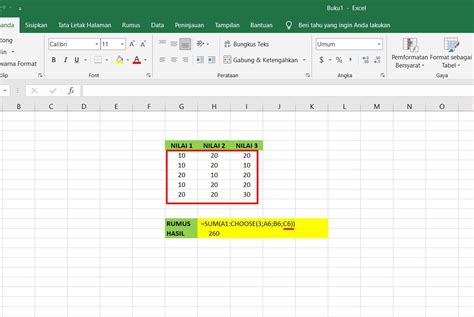


:strip_icc():format(jpeg)/kly-media-production/medias/4160855/original/080589000_1663321837-Kenaikan_Harga_BBM_Pacu_Laju_Inflasi-Angga-7.jpg)


